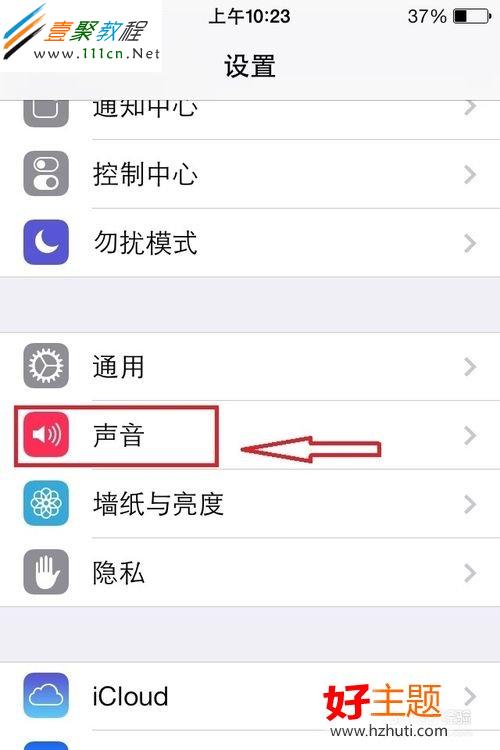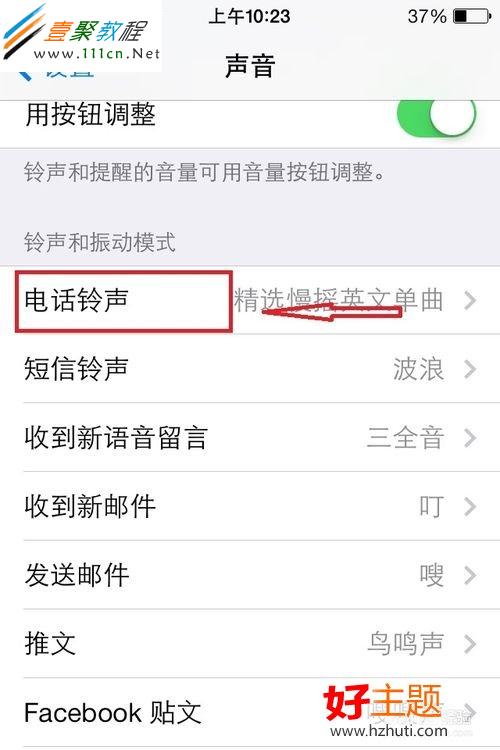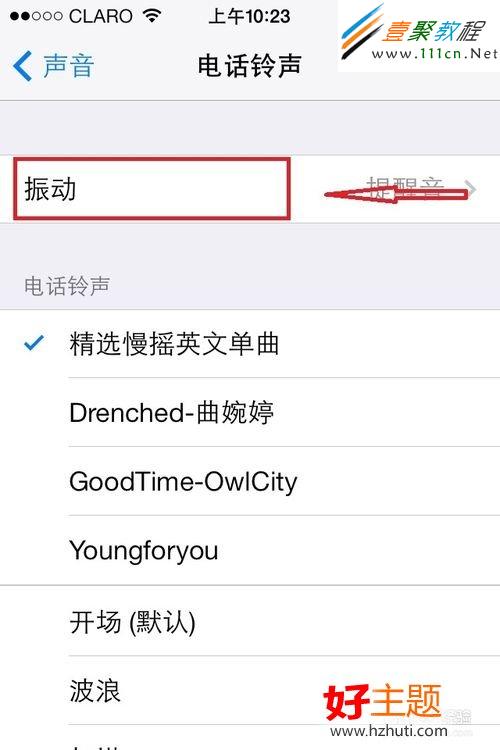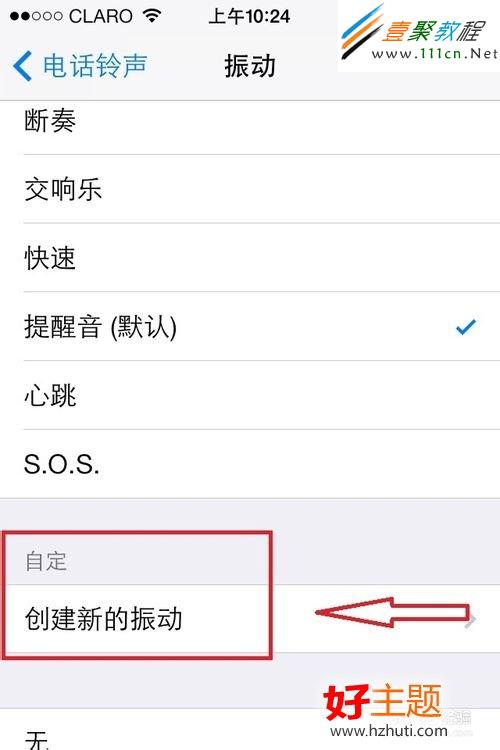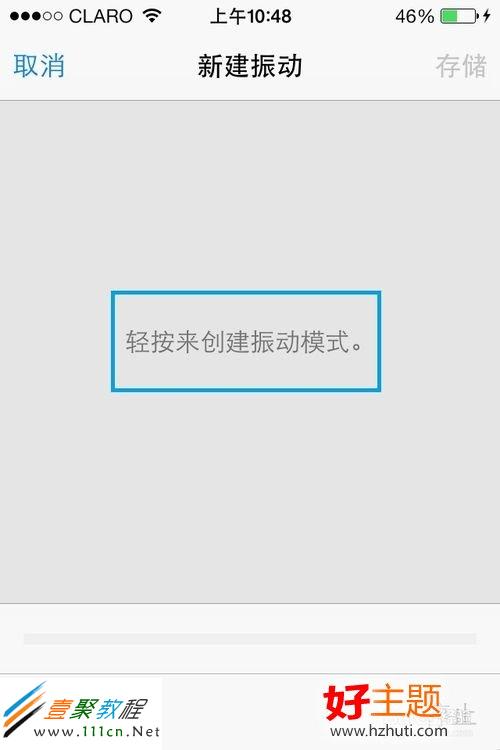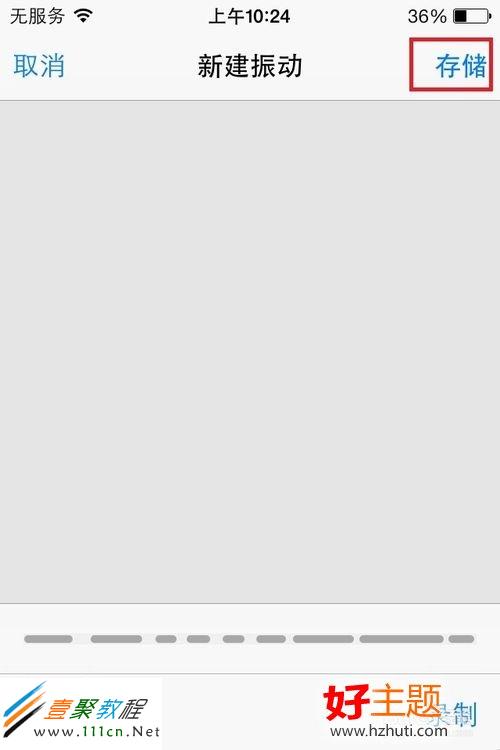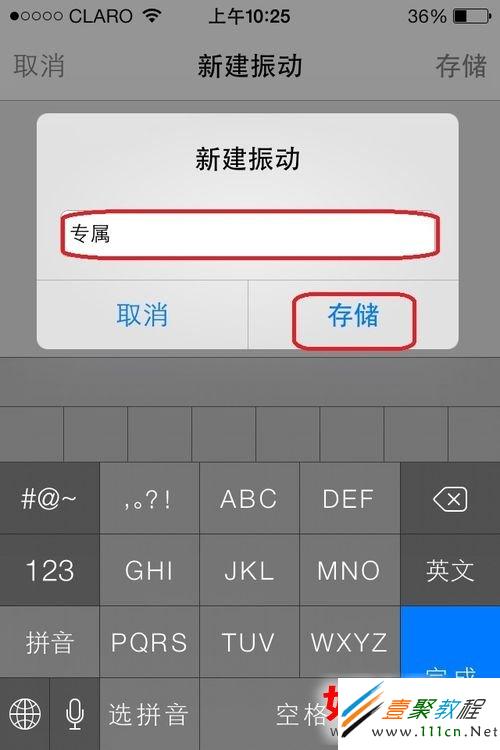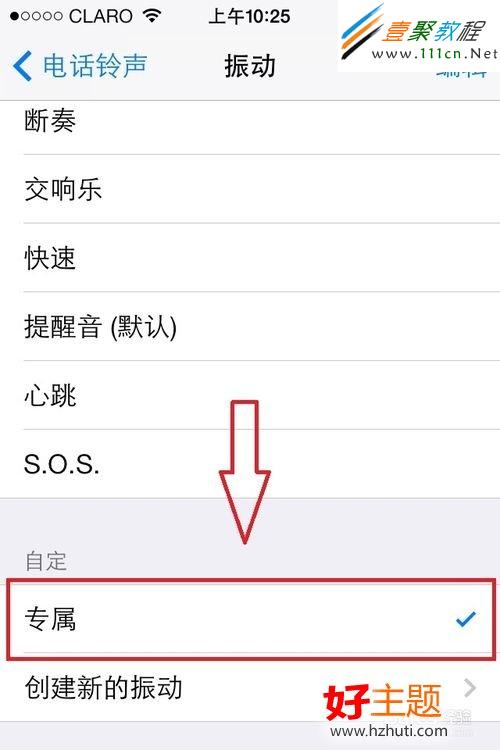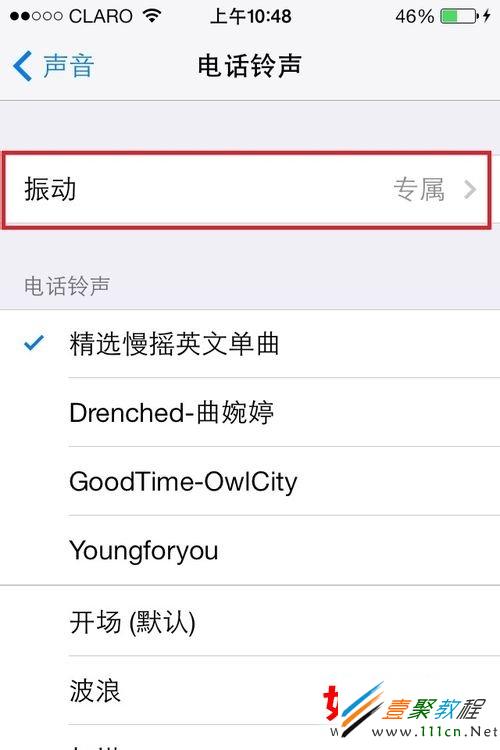最新下载
热门教程
- 1
- 2
- 3
- 4
- 5
- 6
- 7
- 8
- 9
- 10
iphone5s/iphone5c如何自定义铃声的振动模式
时间:2013-09-17 编辑:简简单单 来源:一聚教程网
具体步骤
1.在你的iphone5s中找到"设置"然后点击“声音选项”如图所示。
2.我们以电话铃声为例,点击“电话铃声”,进入电话铃声的选择页面。
3.然后如下图我们点击"振动模式"
4.在这里有标准与自定义两个选项,选择自定义,点击创建新的振动
5.进入新建振动的页面,轻按中间的空白处,自定义振动,手指按的时间长短,即为振动的时间长短,中间可以松开手指,这样振动中就会有停顿。可以根据自己的喜好,随时停止,或者是等他自动结束。
6.结束后,可以点击播放,可以体验一下设置的效果
7.保存完后就可以了
友情提示
文章是iphone5中安装的ios7截图教程,当然iphone5s和iphone5c都是使用了ios7系统了,各位朋友可完全按此教程操作。
-
上一个: 魅族Mx3自定义来电/短信铃声教程
-
下一个: 手机新浪微博取消自动定位图文教程
相关文章
- sora软件价格介绍 02-22
- sora官网入口地址一览 02-22
- Sora生成的视频使用教程 02-22
- 《梦幻西游》元宵灯谜线索答案大全2024 02-22
- 《原神》有朋自远方来第一天通关攻略 02-22
- 《苏醒之路》四个结局达成攻略 02-22